Förbi TechieWriter
Så här formaterar du text i Microsoft Excel med hjälp av ÖVRE, LÄGRE & EGNA FUNKTIONER: - Glöm att ta bort all text bara för att du glömde att skriva in i sitt rätta format. Nu kan du skriva in texten på vilket sätt du är bekväm med och senare formatera texten med tre enkla funktioner; funktionerna ÖVRE, LÄGRE och PROPER. Dyk in i artikeln för att lära dig allt om detta enkla trick.
STEG 1
- Öppna arket i Excel som har oformaterad text. Låt oss säga att du vill att det ska vara Ordentligt formaterad. Det vill säga att du vill att den första bokstaven i varje ord ska vara stor och resten med små bokstäver.
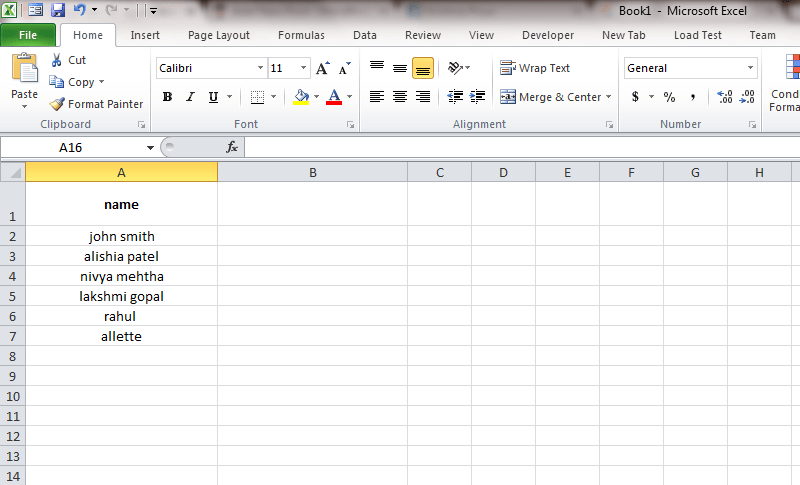
STEG 2
- För det, klicka på cellen intill den översta cellen i din oformaterade kolumn. Det vill säga om den ofattformade texten börjar vid cell A1 bör du klicka och markera cellen B1. Skriv nu in i formelfältet = RIKTIG (A1). När du är klar trycker du på Enter-tangenten.

- Obs! A1- och B1-celler ges som exempel. Du kan välja vilka celler som helst så länge de uppfyller villkoren för att vara intill varandra och är i samma rad. Annars kan du inte tillämpa formelregeln på resten av kolumnen.
STEG 3
- Klicka bara på det lilla fyrkantig låda längst ned till höger i den nya cellen. Detta kommer att tillämpa formelregeln för hela kolumnen.
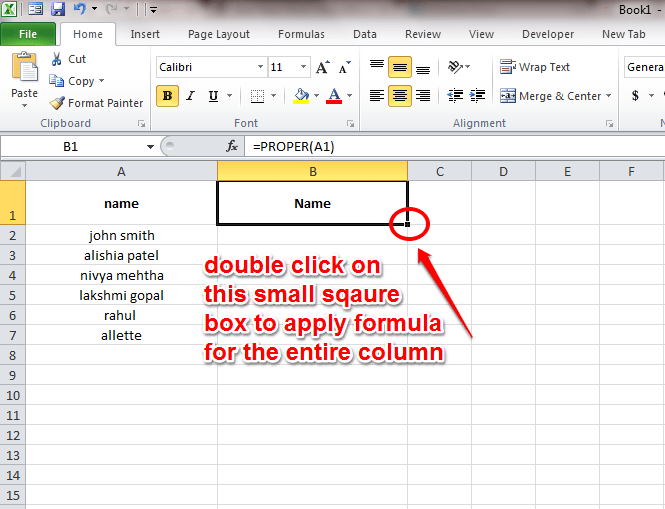
STEG 4
- Där är du! Du har framgångsrikt tillämpat formelregeln på hela kolumnen. Låt oss bli av med den första kolumnen som inte är formaterad. Därför räcker inte enkel kopieringspasta eftersom det kommer att ge det formelfel. Följ stegen nedan för att lösa problemet.
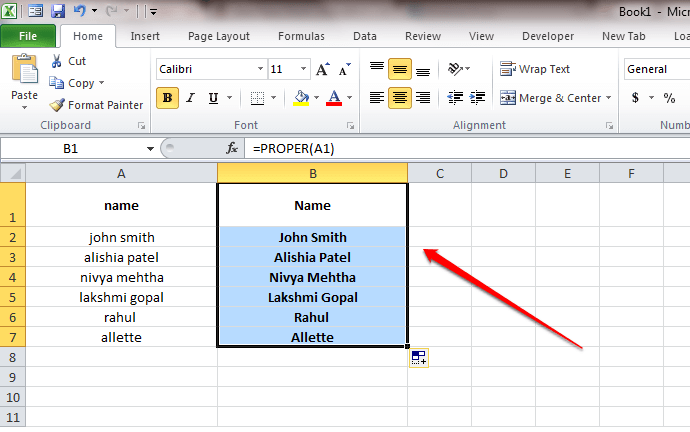
STEG 5
- Kopiera innehållet i andra kolumnen genom att högerklicka och välja kopiera. Eller så kan du använda tangentkombinationen av CTRL + C.

STEG 6
- Som nästa väljer du hela första raden. Du kan göra detta genom att klicka på cellhuvudet, det vill säga A i vårat fall. Högerklicka nu och välj Klistra in special. Från alternativen i Klistra in special, plocka Klistra in värden. Du kan klicka på det första alternativet i Klistra in värden poster. Det är allt. Se skärmdumpen nedan för referens.
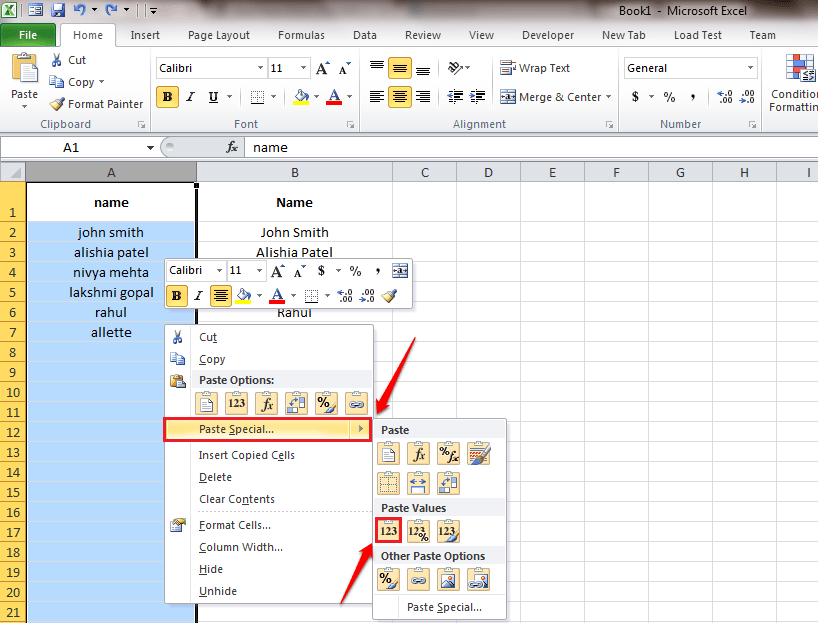
STEG 7
- Nu kan du se att värdena i den andra kolumnen klonas framgångsrikt till den första.

STEG 8
- I det här skedet kan du enkelt bli av med den andra kolumnen genom att klicka på dess cellhuvud, B och slå Radera nyckel.
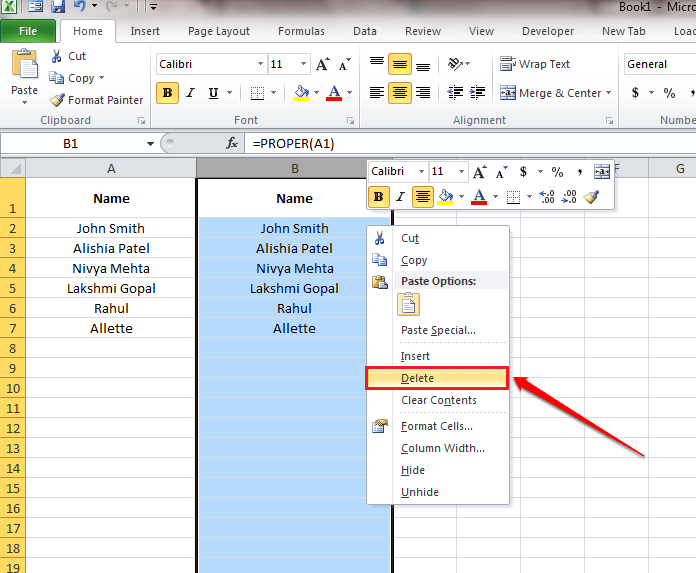
STEG 9
- Du kan också prova att använda hela texten. För det är den använda funktionen ÖVRE fungera. Precis som tidigare klickar du på intilliggande cell och skriver in i formelfältet = ÖVRE (A1).

STEG 10
- Klicka igen på liten fyrkant för att tillämpa formelkolumnen bred.

STEG 11
- Nästa omvandlar hela texten till små bokstäver. För det är den använda funktionen LÄGRE fungera. Precis som tidigare klickar du på intilliggande cell och skriver in i formelfältet = LÄGRE (A1).

STEG 12
- Klicka på liten fyrkant för att tillämpa formelkolumnen bred. Ja, vi är klara!

Hoppas du tyckte att artikeln var användbar. Lämna kommentarer om du är osäker. Vi hjälper gärna till. Håll ögonen öppna för fler knep, tips och hack.


